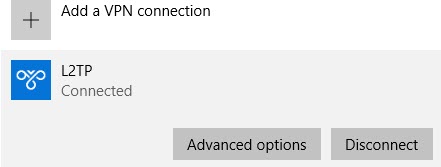Overview
- Bài viết này mô tả cách thiết lập 1 kết nối L2TP VPN giữa thiết bị tường lửa Sophos XG và Microsoft Windows 10.
Các bước cấu hình trên Windows 10
Thay đổi cơ chế xác thực mặc định thành Preshared-key
- Ở phần tìm kiếm của windows 10, nhập vào chữ firewall và chọn Windows Defender Firewall with Advanced Security.
- Trong Windows Defender Firewall with Advanced Security, click Propertise.
- Chuyển sang tab IPSec Setting và click Customize ở phía dưới IPSec Default.
- Phía dưới Authentication method, click Advanced và sau đó click Customize.
- Chọn phương thức xác thực đầu tiên trong bảng, ở trường hợp này nó là Computer(Kerberos V5) và click Remove.
- Click Add để thêm phương thức xác thực khác.
- Trong bảng Add First Authentication method, select Preshared Key và chỉ định khóa chia sẽ được cấu hình trong thiết bị tường lửa Sophos.
- Click OK ở tất cả các cửa sổ.
- Lưu ý: Đảm bảo rằng IPSec Policy Agent và IKE and AuthIP IPSec Keying Modules trong máy đang chạy và không bị lỗi.
Tạo kết nối L2TP trên máy Windows 10
- Trên màn hình máy tính, nhấp chuột phải vào nút Windows ở phía dưới cùng bên trái chọn Network Connections.
- Chọn VPN và sau đó chọn Add a VPN Connection.
- Cấu hình các thông số như hình dưới đây và click Save để hoàn thành.
| Parameter | Value |
|---|---|
| VPN provider | Windows (built-in) |
| Connection name | Enter a connection name. |
| Server name or address | Enter the hostname or IP address of the XG Firewall. |
| VPN type | L2TP/IPsec with pre-shared key |
| Pre-shared key | Enter the pre-shared key. |
| Type of sign-in info | User name and password |
| User name (optional) | Enter the user name. This is optional. |
| Password (optional) | Enter the password. This is optional. |
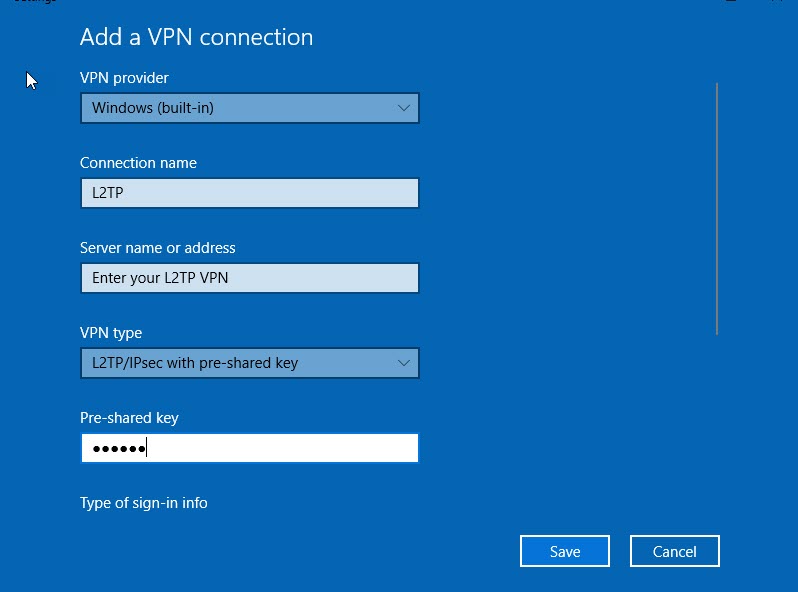
- Nhấp vào kết nối vừa tạo và click Connect.
- Nhập username và password của L2TP để kết nối và click OK.
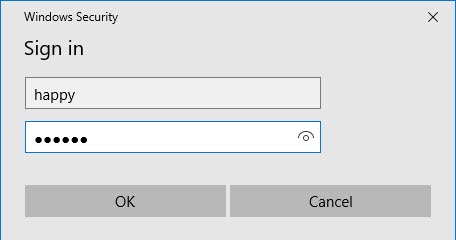
- Khi thấy chữ Connected xuất hiện thì chúng ta đã kết nối thành công.